Tiedostoliitteen sisältöhaku
Huomautus
Power Apps -portaaleja kutsutaan 12. lokakuuta 2022 alkaen nimellä Power Pages. Lisätietoja: Microsoft Power Pages on nyt yleisesti saatavilla (blogi)
Siirrämme ja yhdistämme Power Apps -portaalien dokumentaation pian Power Pagesin dokumentaatioon.
Voit sisällyttää muistiinpanojen liitteeseen ladattavia tiedostoja tietokanta-artikkeleissa. Voit myös luoda ladattavaa sisältöä sisältäviä usein kysytyn kysymyssivun käyttämällä verkkotiedostoa.
Voit määrittää portaalin sallimaan portaalin käyttäjien liitesisällössä tekemät haut tietokanta-artikkeleihin. Tämä auttaa käyttäjiä löytämään etsimänsä tiedot.
Tietokanta-artikkeleissa määritetyn etuliitteen sisältävät muistiinpanojen liitteet indeksoidaan. Verkkotiedostoissa uusin muistiinpanojen liite indeksoidaan.
Liitteiden indeksointia varten on luotava seuraavat sivuston asetukset ja määritettävä niiden arvoksi Tosi:
| Sivuston asetus | Kuvaus |
|---|---|
| Search/IndexNotesAttachments | Ilmaisee, indeksoidaanko tietokanta-artikkeleiden ja verkkotiedostojen muistiinpanojen liitteiden sisältö. Oletusarvoisesti arvoksi määritetään Epätosi. |
| KnowledgeManagement/DisplayNotes | Ilmaisee, indeksoidaanko tietokanta-artikkeleiden liitteet. Oletusarvoisesti arvoksi määritetään Epätosi. |
Huomautus
Vain tietoartikkeleihin liitetyistä tiedostoista voi tehdä haun. Verkkosivustoihin liitetyistä tiedostoista ei voi tehdä hakuja.
Kun haet hakusanaa, hakutulokset sisältävät myös liitteet. Jos hakusanaa vastaava muistiinpanon liitettä, annetaan myös linkki vastaavaan tietokanta-artikkeliin. Saat ladattavat liitteet näkyviin valitsemalla Ladattavat tiedot vasemman ruudun Tietuetyyppi-kohdassa. Voit muokata Ladattavat tiedostot -nimeä muokkaamalla Haku/Kohdistus/Ladattavat tiedostot-sisältökatkelmaa. Oletusarvoisesti arvoksi on määritetty Ladattavat tiedostot.
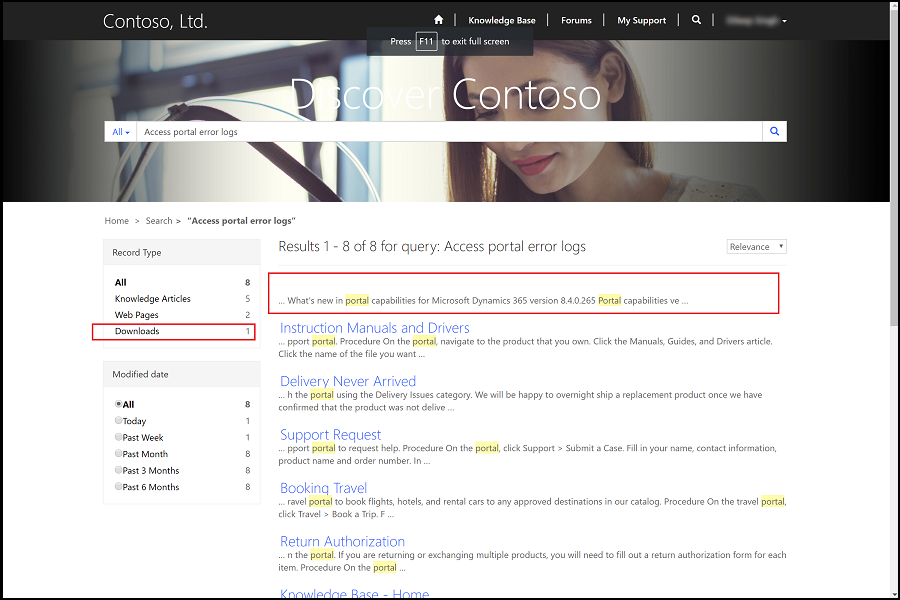
Huomautus
Dataverse-haun on oltava käytössä ympäristössäsi, jotta tätä toimintoa voi käyttää.
Haku tietoartikkelin liitteistä portaalissa
Jos sivustossa on käytössä Lucene .NET-haku, voit ottaa käyttöön portaalin hakeaksesi tietoartikkeleiden liitteitä määrittämällä Synkronoi tietoartikkelin liitteet portaalin kanssa -vaihtoehdon arvoksi Kyllä Dynamics 365 Customer Servicen hallintakeskuksessa tai Asiakaspalvelukeskus-sovelluksessa. Tätä vaihtoehtoa ei tarvitse määrittää, jos sivustossa käytetään Dataverse-hakua. Voit tehdä haun tietoartikkeleiden liitteistä oletusarvoisesti.
Näin haku voi etsiä tietoartikkeleiden liitteitä ja tehdä tiedoista helposti käytettäviä tiedon kuluttajille. Kun käytät tätä liitetoimintoa, sinun on ei tarvitse käyttää muistiinpanoliitteitä portaalissa. Tietoartikkelin liitteet synkronoidaan automaattisesti muistiinpanoliitteiden kanssa. Lisätietoja: Portaalin tietoartikkelien liitteiden päivittäminen
Portaalin määritysten päivittäminen
Jos portaali oli käytössä jo huhtikuussa 2018 ja olet päivittänyt portaalin uusimpaan versioon, sinun on käytettävä seuraavia määrityksiä, jotta käyttökokemus on sama kuin asennetussa uudessa portaalissa.
Sisältökatkelmat
Jos haluat muokata otsikkoa, joka näkyy ladattavien huomautusten ja verkkotiedostojen hakutuloksissa, luo Haku/Kohdistus/Ladattavat tiedostot-sisältökatkelma ja määritä sitten sen arvo tarpeen mukaan. Oletusarvo on Ladattavat tiedostot.
Verkkotiedostot
Verkkotiedostoihin liitettyjen tiedostoliitteiden sisältö voidaan nyt indeksoida. Voit päivittää aiemmin luodut tiedostot hauen ulkopuolelle jätettäviksi CSS-tiedostoiksi ja kuvatiedostoiksi (vaikkapa bootstrap.min.css theme.css ja homehero.jpg).
- Avaa portaalinhallintasovellus ja siirry Portaalien > www-tiedostoihin.
- Avaa haun ulkopuolelle jätettävä tiedosto.
- Valitse Sekalaiset-kohdan Haun ulkopuolella -kentän arvoksi Kyllä.
Verkkomallit
Kohdistettu haku – tulosmalli -verkkomalli on muokattu näyttämään tietokanta-artikkeliin liitetyt tiedostot ensisijaisina hakutuloksina, joissa on liittyvän artikkelin linkki. Kohdistettu haku – tulosmalli -verkkomalli on päivitettävä seuraavaan lähteeseen.
{% assign openTag = '{{' %}
{% assign closingTag = '}}' %}
{%raw%}
<script id="search-view-results" type="text/x-handlebars-template">
{{#if items}}
<div class="page-header">
<h2>{%endraw%}{{openTag}} stringFormat "{{ resx.Search_Results_Format_String }}" firstResultNumber lastResultNumber itemCount {{closingTag}}{%raw%}
<em class="querytext">{{{query}}}</em>
{{#if isResetVisible}}
<a class="btn btn-default btn-sm facet-clear-all" role="button" title="{%endraw%}{{ snippets['Search/Facet/ClearConstraints'] | default: res['Search_Filter_Clear_All'] }}{%raw%}" tabIndex="0">{%endraw%}{{ snippets['Search/Facet/ClearConstraints'] | default: res['Search_Filter_Clear_All'] }}{%raw%}</a>
{{/if}}
</h2>
</div>
<ul>
{{#each items}}
<li>
<h3><a title="{{title}}" href="{{url}}">{{#if parent}}<span class="glyphicon glyphicon-file pull-left text-muted" aria-hidden="true"></span>{{/if}}{{title}}</a></h3>
<p class="fragment">{{{fragment}}}</p>
{{#if parent}}
<p class="small related-article">{%endraw%}{{ resx.Related_Article }}{%raw%}: <a title="{{parent.title}}" href="{{parent.absoluteUrl}}">{{parent.title}}</a></p>
{{/if}}
<ul class="note-group small list-unstyled">
{{#if relatedNotes}}
{{#each relatedNotes}}
<li class="note-item">
{{#if isImage}}
<a target="_blank" title="{{title}}" href="{{absoluteUrl}}"><span class="glyphicon glyphicon-file" aria-hidden="true"></span> {{title}}</a>
{{else}}
<a title="{{title}}" href="{{absoluteUrl}}"><span class="glyphicon glyphicon-file" aria-hidden="true"></span> {{title}}</a>
{{/if}}
<p class="fragment text-muted">{{{fragment}}}</p>
</li>
{{/each}}
{{/if}}
</ul>
</li>
{{/each}}
</ul>
{{else}}
<h2>{%endraw%}{{ resx.Search_No_Results_Found }}{%raw%}<em class="querytext">{{{query}}}</em>
{{#if isResetVisible}}
<a class="btn btn-default btn-sm facet-clear-all" role="button" title="{%endraw%}{{ snippets['Search/Facet/ClearConstraints'] | default: res['Search_Filter_Clear_All'] }}{%raw%}" tabIndex="0">{%endraw%}{{ snippets['Search/Facet/ClearConstraints'] | default: res['Search_Filter_Clear_All'] }}{%raw%}</a>
{{/if}}
</h2>
{{/if}}
</script>
{%endraw%}
Sivuston asetukset
Arvo \_logicalname:annotation~0.9^0.25 on lisättävä Search/Query-sivustoasetukseen. Lisäyksen jälkeen arvon on oltava seuraava:
+(@Query) \_title:(@Query) \_logicalname:knowledgearticle~0.9^0.3 \_logicalname:annotation~0.9^0.25 \_logicalname:adx_webpage~0.9^0.2 -\_logicalname:adx_webfile~0.9 adx_partialurl:(@Query) \_logicalname:adx_blogpost~0.9^0.1 -\_logicalname:adx_communityforumthread~0.9
Jos haluat määrittää kohdistukset tietokanta-artikkeleihin ja verkkotiedostoihin liitettyihin ryhmähuomautuksiin yhtenä kohdistuksena, muokkaa Search/RecordTypeFacetsEntities-sivustoasetuksen nimeä ja liitä ;Downloads:annotation,adx_webfile sen arvoon.
Jos haluat, että tietokanta-artikkeleihin liitetyt liitteet näkyvät portaalissa ja hakutuloksissa, muokkaa KnowledgeManagement/DisplayNotes-sivustoasetusta ja määritä sen arvoksi Tosi. Sivustoasetus KnowledgeManagement/NotesFilter sisältää etuliitearvon, joka on liitettävä muistiinpanojen muistiinpanotekstikentän etuliitteeksi, sillä vain ne muistiinpanot, joissa on määritetty etuliitteen arvo, näkyvät portaalissa. Oletusarvoisesti tämä arvo on *WEB*, mutta voit muuttaa sitä sivuston asetuksissa.
Voit ottaa muistiinpanoihin liitettyjen tiedostoliitteiden indeksoinnin käyttöön luomalla Search/IndexNotesAttachments -sivustoasetuksen ja määrittää sen arvoksi Tosi
Huomautus
Voitko kertoa meille dokumentaatiota koskevan kielimäärityksesi? Vastaa lyhyeen kyselyyn. (Huomaa, että tämä kysely on englanninkielinen.)
Kyselyyn vastaaminen kestää noin seitsemän minuuttia. Henkilökohtaisia tietoja ei kerätä (tietosuojatiedot).